原圖素材拍攝的非常不錯(cuò),人物裝飾及背景布置的和和諧。不過(guò)背景與人物的色彩太接近,處理的時(shí)候可以適當(dāng)把兩者的色彩拉開(kāi)一點(diǎn)。
原圖

最終效果

|||
1、打開(kāi)原圖素材,創(chuàng)建曲線調(diào)整圖層,參數(shù)設(shè)置如圖1-3,效果如圖4。
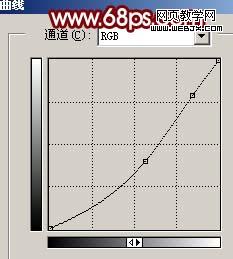
<圖1>
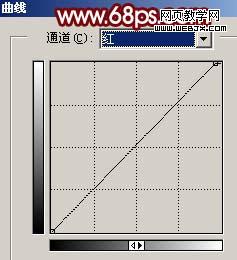
<圖2>
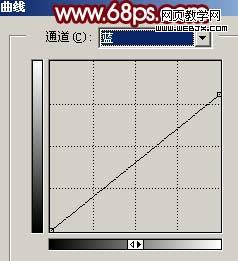
<圖3>

<圖4>
|||
2、創(chuàng)建可選顏色調(diào)整圖層,對(duì)中性色進(jìn)行調(diào)整,參數(shù)設(shè)置如圖5,確定后把圖層混合模式改為“強(qiáng)光”,圖層不透明度改為:50%,用黑色畫(huà)筆涂掉下半部分,效果如圖6。
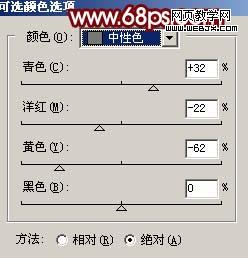
<圖5>

<圖6>
3、創(chuàng)建色相/飽和度調(diào)整圖層,對(duì)全圖進(jìn)行調(diào)整,參數(shù)設(shè)置如圖7,確定后把圖層混合模式改為“變亮”,效果如圖8。

<圖7>

<圖8>
|||
4、把背景圖層復(fù)制一層,按ctrl + shift + ] 置頂,用鋼筆把人物部分摳出來(lái),復(fù)制到新的圖層,再把背景副本圖層隱藏,效果如下圖。

<圖9>
5、按ctrl + m 對(duì)人物調(diào)整曲線,參數(shù)設(shè)置如圖10-12,效果如圖13。
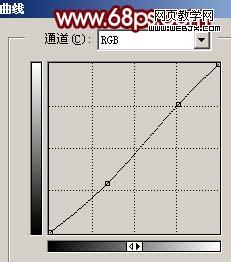
<圖10>
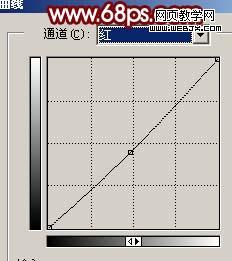
<圖11>
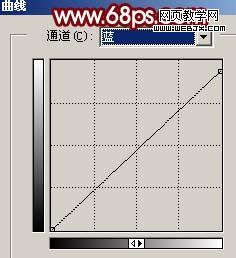
<圖12>

<圖13>
|||
6、簡(jiǎn)單的給人物磨下皮。

<圖14>
7、新建一個(gè)圖層,按ctrl + alt + shift + e 蓋印圖層,圖層混合模式改為“顏色減淡”,按住alt 鍵加上圖層蒙版,只保留下圖選區(qū)部分,其它部分用黑色畫(huà)筆擦掉,效果如圖16。

<圖15>

<圖16>
|||
8、新建一個(gè)圖層蓋印圖層,按ctrl + shift + u 去色,執(zhí)行:濾鏡 > 模糊 > 高斯模糊,數(shù)值為5,確定后把圖層混合模式改為“正片疊底”,圖層不透明度改為:20%,效果如下圖。

<圖17>
9、新建一個(gè)圖層蓋印圖層,用減淡工具,曝光度為:10%左右,把人物臉部及皮膚高光部分涂亮一點(diǎn),效果如下圖。

<圖18>
|||
10、創(chuàng)建亮度/對(duì)比度調(diào)整圖層,參數(shù)設(shè)置如圖19,確定后只保留人物部分,其它部分用黑色畫(huà)筆擦掉,效果如圖20。

<圖19>

<圖20>
11、新建一個(gè)圖層,蓋印圖層,執(zhí)行:濾鏡 > 模糊 > 高斯模糊,數(shù)值為5,確定后把圖層混合模式改為“濾色”,圖層不透明度改為:30%,效果如下圖。

<圖21>
12、新建一個(gè)圖層,蓋印圖層,整體調(diào)整下顏色,適當(dāng)銳化一下,完成最終效果。

<圖22>
|
新聞熱點(diǎn)
疑難解答
圖片精選